
Windows 11 incluye un «Modo de juego» habilitado de forma predeterminada que optimiza automáticamente su sistema para jugar cuando detecta un juego en curso. Por lo general, funciona bien, pero si causa problemas de rendimiento, puede desactivarlo fácilmente. Así es cómo.
¿Qué es el modo de juego?
El Modo Juego es un modo especial que prioriza los procesos del juego mientras se ejecutan, lo que idealmente les permite correr más rápido con menos problemas de rendimiento. El modo de juego también evita temporalmente que Windows Update instale controladores (lo que podría interrumpir su juego) o que solicite reiniciar su PC. La función se originó con la Actualización de creadores de Windows 10 en 2017.
Muy raramente, el modo de juego puede causar problemas de rendimiento cuando está en uso. Si ese es el caso, puede apagarlo fácilmente en Configuración. De lo contrario, puede dejar el Modo de juego habilitado de forma segura, ya que solo se activa cuando Windows 11 detecta que está jugando.
Cómo deshabilitar el modo de juego en Windows 11
Primero, abra la Configuración de Windows presionando Windows + i. O puede hacer clic con el botón derecho en el botón Inicio en la barra de tareas y seleccionar «Configuración» en el menú que aparece.
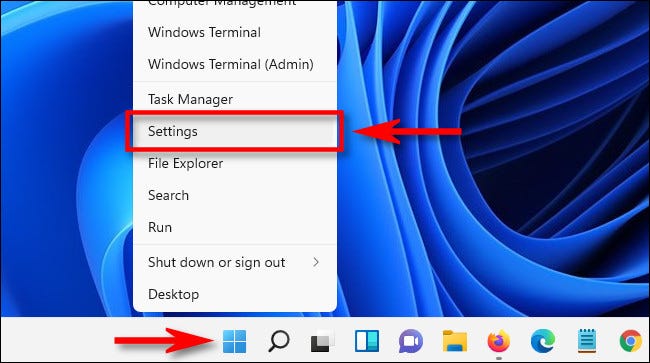
En Configuración, haga clic en «Juegos» en la barra lateral, luego seleccione «Modo de juego».
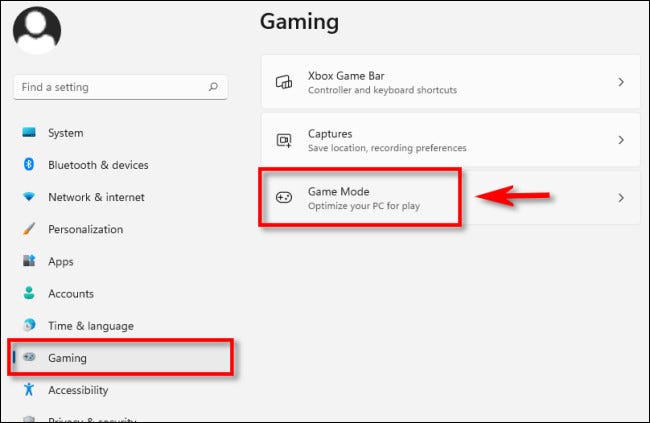
En la configuración del Modo de juego, haz clic en el interruptor junto a «Modo de juego» para desactivarlo.
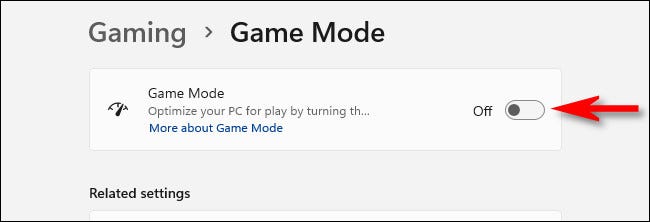
Después de eso, cierre Configuración. Si alguna vez desea volver a habilitar el modo de juego, vuelva a visitar Configuración> Modo de juego y cambie «Modo de juego» a «Activado». ¡Feliz juego!


